excel软件是许多用户都在用的表格数据处理工具,给用户带来了许多的好处,当用户在使用这款办公软件时,直接找到自己需要的功能即可简单便捷的完成表格的编辑工作,帮助用户提
excel软件是许多用户都在用的表格数据处理工具,给用户带来了许多的好处,当用户在使用这款办公软件时,直接找到自己需要的功能即可简单便捷的完成表格的编辑工作,帮助用户提升编辑效率,所以excel软件深受用户的喜爱,但是用户在使用的过程中也会遇到一些小状况,例如有用户问到excel输入0开头数据不显示怎么办的问题,这个问题其实很好解决,用户直接在设置单元格格式窗口中,将其数字的类型设置为文本即可解决,或是在fx方框中输入带有英文引号’的0开头数据来实现,那么接下来就让小编来向大家分享一下excel输入0开头数据不显示的方法步骤吧,希望用户能够从中获取到有用的经验。
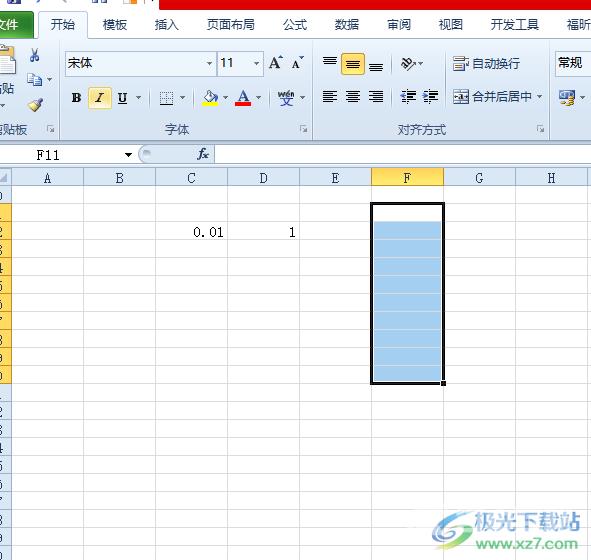
方法步骤
1.用户在电脑桌面上打开excel软件,并来到表格的编辑页面上选中一列单元格来进行设置
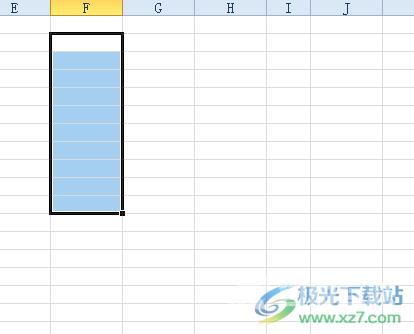
2.接着在页面上用鼠标右键点击单元格,将会弹出右键菜单,用户选择其中的设置单元格格式选项
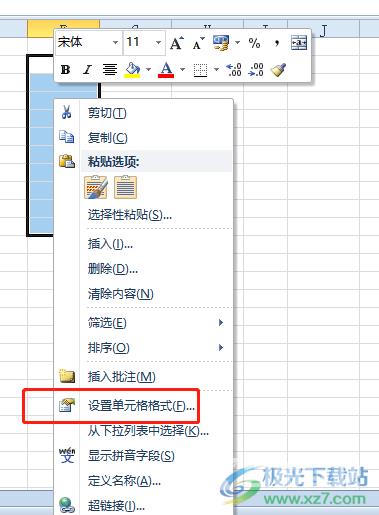
3.在打开的单元格格式窗口中,用户在默认的数字选项卡中将选项卡切换到文本选项卡上
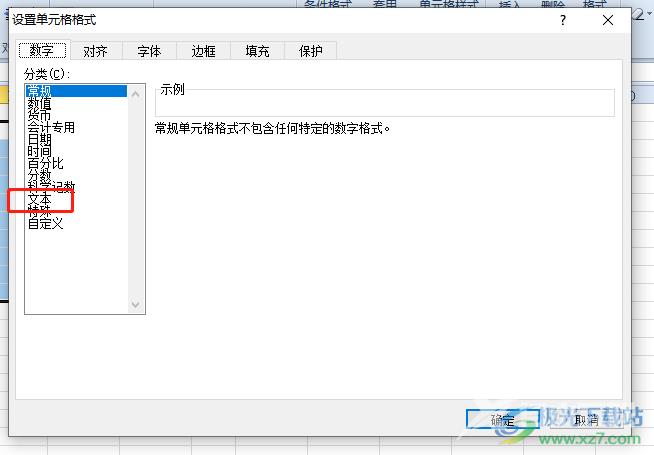
4.设置成功后按下窗口右下角的确定按钮就可以了成功显示0开头的数据了
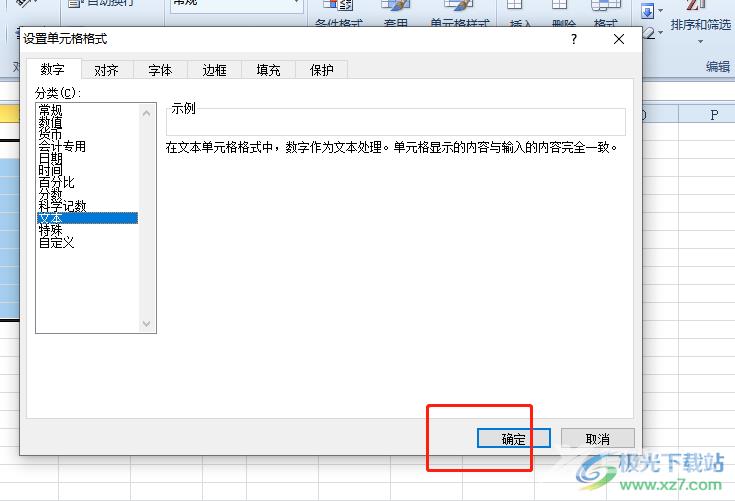
5.这时回到编辑页面上用户输入0开头的数据并按下回车键即可成功显示出来
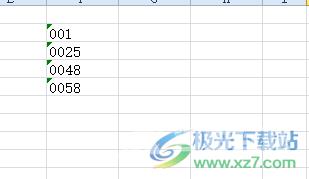
6.但是可以看到带有绿色小箭头,用户点击绿色箭头,在弹出来的选项卡中选择忽略错误或是转换为数字即可取消绿色箭头
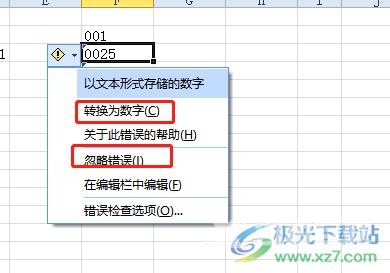
7.或者用户在上方的fx方框中输入英文引号'的0开头数据并按下回车按钮
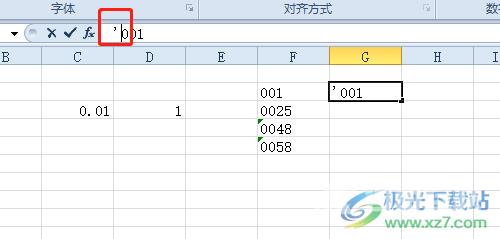
8.此时的编辑页面上,就会成功显示出0开头的数据了,如图所示
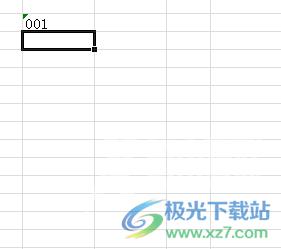
以上就是小编对用户提出问题整理出来的方法步骤,用户从中知道了大致的解决过程为点击设置单元格格式——文本——确定——fx方框中输入带有英文引号的0开头数字这几步,方法简单易懂,感兴趣的用户快来看看小编整理出来的教程吧,一定可以解决好大家的问题。
